Nyheter och kalender
I de nya mallarna skapas nyheter och evenemang i separata mappar i trädet. Det gäller nyheter och evenemang som ska synas på institutionens startsida, utbildningsingång och om institutionen-ingången. De placeras sedan i listor eller dyker automatiskt upp i listor på start/ingångssidor.
Du skapar nyheter och kalenderhändelser (evenemang) i mapparna Nyheter eller Kalender. På den engelska delen av webben finns motsvarande mappar (News och Calendar), där skapar du nyheter och kalenderhändelser på engelska.
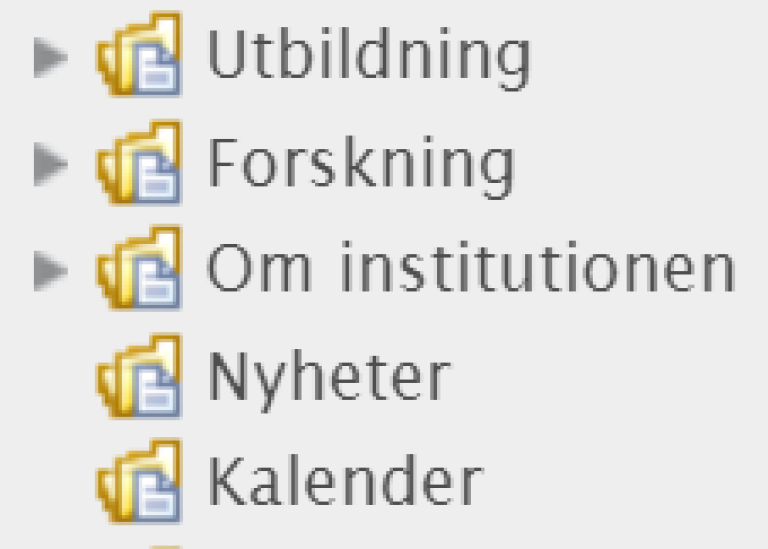
Svenska och engelska
Du får INTE blanda språk i nyhets- och kalenderlistorna. Om du vill att ett evenemang eller en nyhet ska synas både på den engelska och den svenska webben måste du skapa två versioner av artikeln, en på svenska och en på engelska. Du får alltså INTE plocka upp engelska nyheter eller kalenderhändelser till dina svenska listor.
Anledningen till det är tillgänglighetsdirektivet som säger att vi inte får blanda språk på webbarna. På den svenska webben ska endast innehåll på svenska finnas och på den engelska webben ska endast innehåll på engelska finnas.
- Nyheter på svenska skapar du i mappen Nyheter
- Kalenderhändelser/evenemang på svenska skapar du i mappen Kalender
- Nyheter på engelska skapar du i mappen News
- Kalenderhändelser/evenemang på engelska skapar du i mappen Calendar.
Hänvisa till en artikel på svenska/engelska
För att undvika att du behöver göra översättningar kan du hänvisa till artikeln på det andra språket.
Till exempel: ni ska ha ett seminarie som ges på engelska. All information du som redaktör fått om seminariet är på engelska. Du har skapat en engelsk kalenderartikel i mappen Calendar, men du vill att seminariet också ska listas i kalendern på dina svenska sidor. Då måste du skapa en svensk kalenderartikel för kalenderhändelsen i mappen "Kalender".
Fyll i rubrik, ingress och utökad funktion med information om seminariet på svenska. I brödtexten skriver du en kort text (en mening räcker) om seminariet, skriv att seminariet ges på engelska. Gör sedan en länk till den engelska kalenderhändelsen där du skriver "Läs mer om seminariet på vår engelska webb (innehållet är på engelska)". Formatera länken korrekt.
Skapa nyhetsartikel
Nyheter för Utbildning och Om institutionen skapar du på sidan Nyheter/News i innehållsträdet under institutionswebben på den svenska och engelska sidan.
Forskningsnyheter skapar du på forskningsingången under Stockholms universitet (respektive Stockholm University), i mapparna Nyheter forskning (respektive News research). Ett undantag är nyheter som inte direkt kan kopplas till ett forskningämne, forskningsprojekt eller forskargrupp. Dessa kan du skapa på sidan Nyheter/News.
Så skapar du en nyhetsartikel
1. Gå in på sidan Nyheter/News i innehållsträdet och välj fliken Nyheter (den heter så även på den engelska sidan).
2. Klicka på knappen Skapa ny nyhetsartikel.
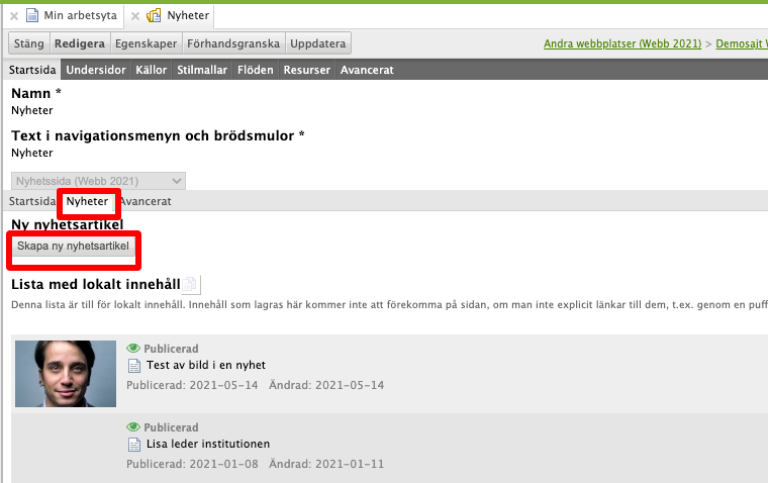
3. Lägg in rubrik, ingress och metadata.
4. Skriv in text och lägg eventuellt in bilder och video. Om en video finns inlagd visas en ikon till vänster i bilden.
5. Tilldela artikeln en lokal kategori/lokal underkategori. (Om du tilldelar artikeln en underkategori ska du inte ange huvudkategorin.)
6. Om nyheten är av allmänintresse kan du också ge nyheten en global kategori.
7. Om artikeln har en global kategori kan du även ge artikeln en tema-etikett med ämne.
8. Om du skapar artikeln under su.se/forskning kan du även koppla artikeln till subämnen, forskargrupper och/eller forskningsprojekt.
9. Ange sidansvarig, det vill säga namn på din institution/centra eller förvaltningsavdelning.
10. Lägg till tumnagelbild för nyheten (under fliken Pufftext).
11. Klicka på Spara och infoga.
Att tänka på:
- Om du använder faktaruta ska den ligga sist.
Skapa kalenderartikel
Alla evenemang/kalenderhändelser för startsidan, sidan Kalender och ingångssidorna för Utbildning och Om institutionen skapar du på sidan Kalender/Calendar i innehållsträdet under institutionswebben på den svenska och engelska sidan.
Forskningsevenmang skapar du på forskningsingången under Stockholms universitet (respektive Stockholm University), i mapparna Kalender forskning (respektive Calendar research). Ett undantag är kalenderartiklar som inte direkt kan kopplas till ett forskningämne, forskningsprojekt eller forskargrupp. Dessa kan du skapa under Kalender/Calendar.
Så skapar du en kalendarartikel
1. Gå in på sidan Kalender/Calendar och fliken Evenemang (heter så även på den engelska sidan).
2. Klicka på Skapa ny evenemangsartikel.
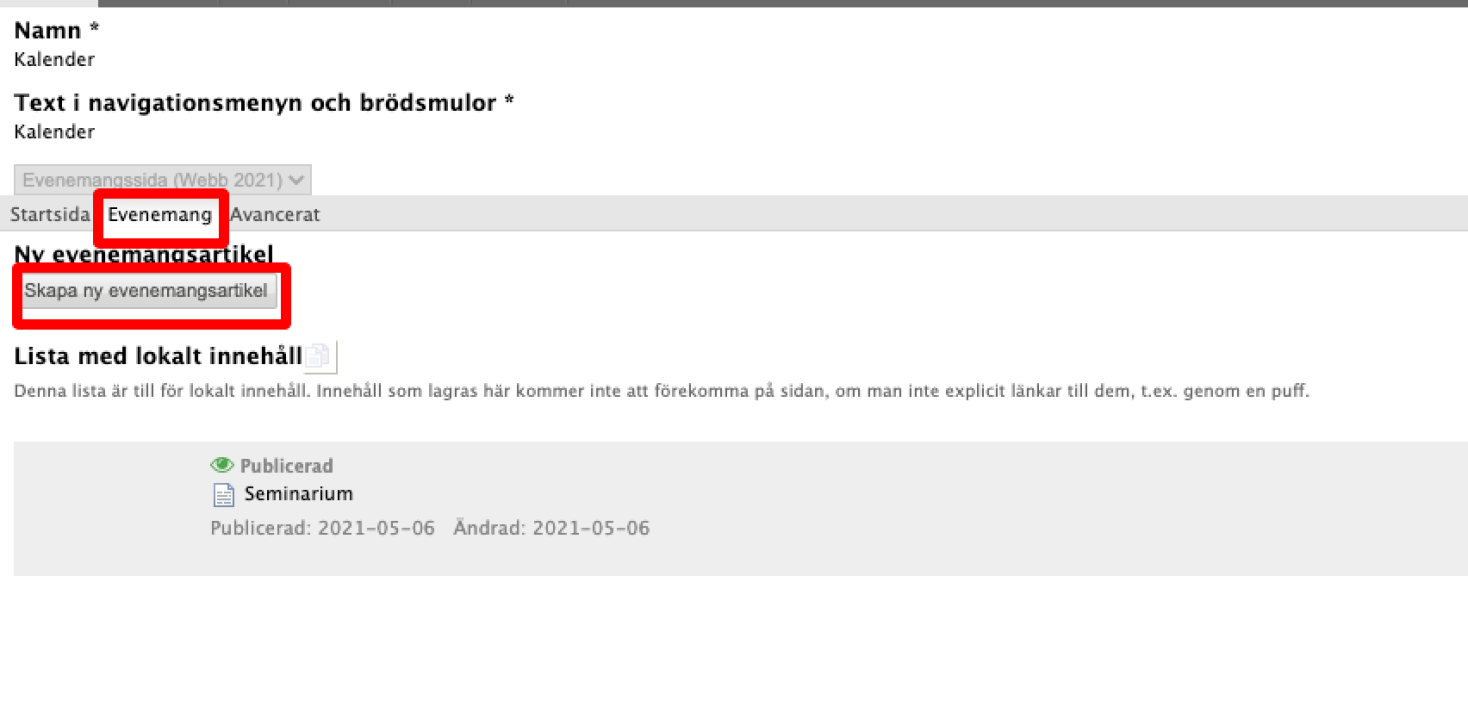
4. Skriv in text och lägg eventuellt in bilder och video.
5. Ge artikeln en lokal kategori/lokal underkategori.
6. Om evenemanget är av allmänintresse kan du även ge nyheten en global kategori. Om du tilldelar artikeln en underkategori behöver du inte använda huvudkategorin.
7. Om artikeln har en global kategori kan du även tilldela artikeln en tema-etikett med ämne om det är relevant.
8. Ange sidansvarig, det vill säga namn på din institution/centra eller förvaltningsavdelning.
9. Skapa en kalenderhändelse för tid, plats och evenemangstyp:
a. Klicka på fliken Utökade funktioner och därefter på knappen Skapa.
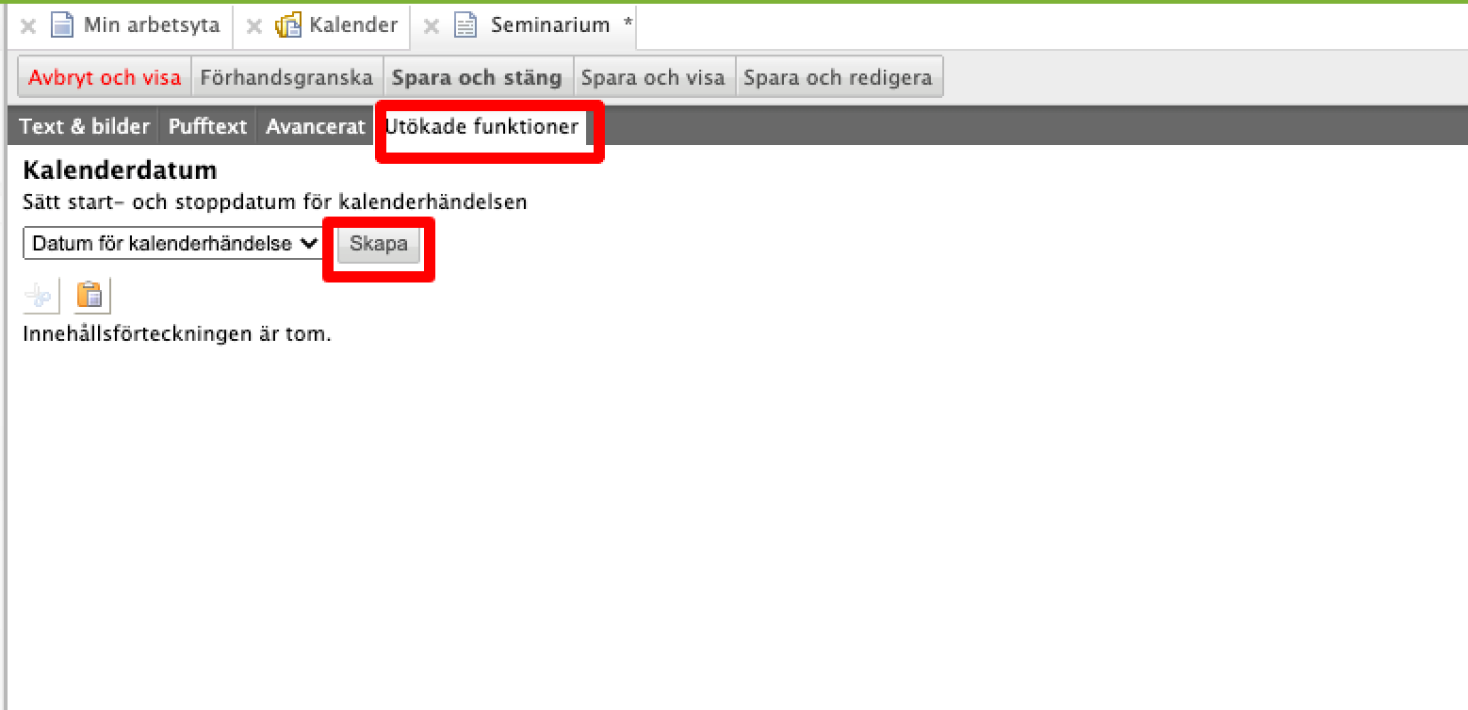
b. Ange datum, klockslag och eventuell plats.
c. Ange typ av evenemang i rullgardinsmenyn.
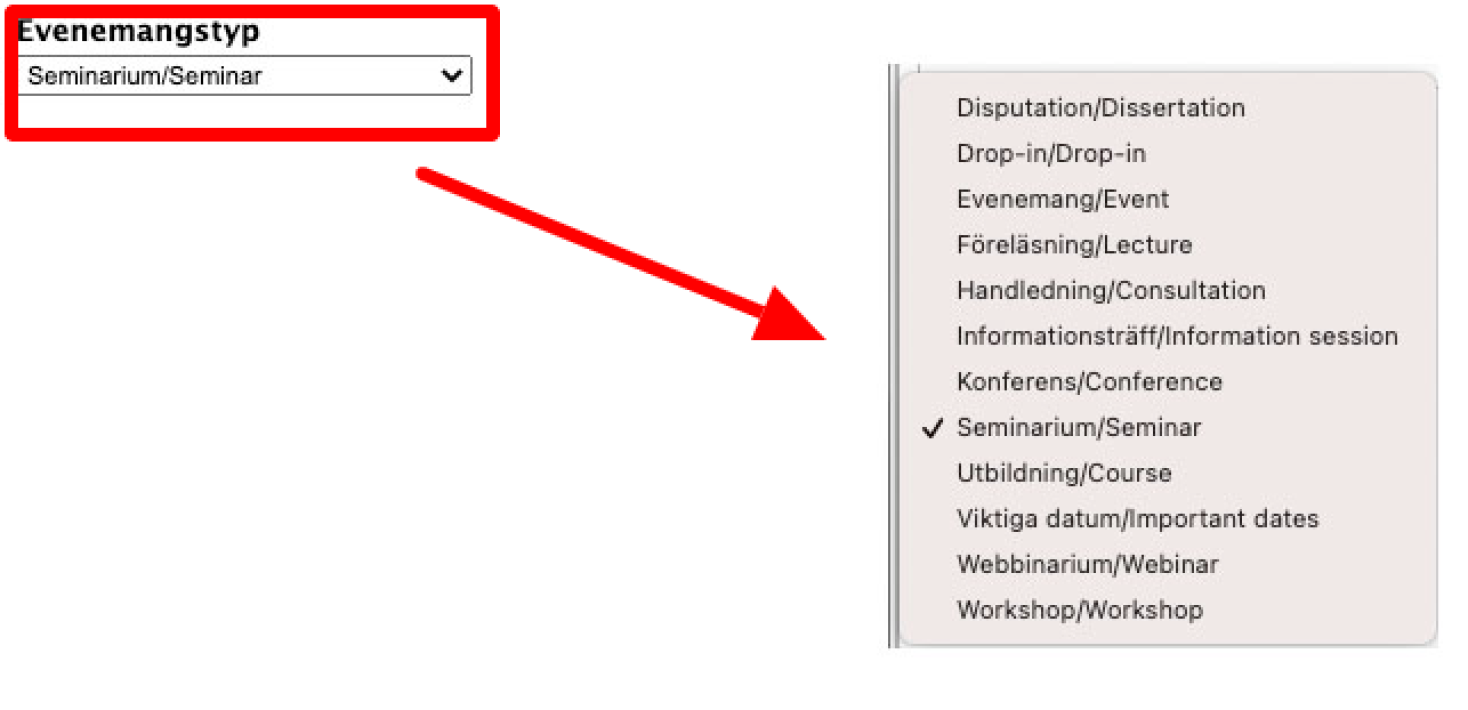
d. Klicka på Infoga.
9. Klicka på Spara och infoga för artikeln.
Att tänka på:
- Du kan inte lägga in flera kalenderhändelser i samma artikel.
- Om du lägger in en serie av t.ex. föreläsningar, ska du göra en artikel för varje föreläsning.
- En aktivitet som varar i flera dagar ligger kvar i kalendern fram till slutdatum. Du kan bara tilldela en sådan artikel global kategori eller temaetikett om det exempelvis gäller en kortare konferens som pågår i två dagar.
- Om du använder faktaruta ska den ligga sist.
- Sätt in avpubliceringsdatum till strax efter evenemanget har ägt rum.
Välj kategorier – lokala och globala
Du tilldelar artiklarna en kategori som kommer att fungera som filter på webben.
Lokala kategorier
Lokala kategorier avgör var nyheten/kalenderartikeln visas på din "lokala" webb, utöver att visas på i nyhets/kalenderflödet på startsidan och på sidan Nyheter/News eller Kalender/Calendar.
Kategorin du väljer till din artikel bestämmer om artikeln syns på dina ingångssidor Utbildning och Om institutionen. Artiklar skapade i forskningskatalogen får automatiskt den lokala kategorin Forskning och visas på den ingångssidan.
Globala kategorier
Artiklar med globala kategorier visas på su.se och su.se/english.
Läs riktlinjerna för globala kategorier och tema
Välj temaetiketter
Om du vill kan du – utöver den globala kategorin – också välja en etikett för teman. Om du ger din artikel ett tema så dyker den upp på den centrala temasidan (su.se/tema) med samma namn och den får en etikett på sig.
Till exempel, om du ger din artikel etiketten/temat "Kemi" dyker den upp på den här sidan som ligger centralt: Temasida Kemi
Det är ett bra sätt att nå ut med sina artiklar till intresserade besökare.
Kom ihåg att för svenska nyheter/kalenderartiklar väljer du teman, för engelska nyheter/kalenderartiklar väljer du themes, aldrig både och.
När ska jag välja att använda global kategori och tema?
När innehållet du skriver har en målgrupp utanför den egna institutionen, exempelvis en intresserad allmänhet, då kan du välja global kategori och tema. Om det däremot främst är den egna institutionen som är målgrupp räcker det med att välja lokal kategori.
Läs riktlinjerna för globala kategorier och tema
Var visas dina nyheter/kalenderartiklar?
Alla nyheter som du skapar på din institutions sida Nyheter/News hamnar på institutonens Nyhets/News-sida och i nyhetsflödet på institutionswebbens startsida. (Och det fungerar på samma sätt för kalenderartikar: De dyker upp på institutionens Kalender/Calendar-sida och i kalenderflödet på institutionswebbens startsida.) Det gör även de som skapas i forskningskatalogen och taggas med forskningsgämnen, forskningsprojekt och/eller forskargrupp där institutionen finns angiven som medverkande.
På institutionens Nyheter/Kalender-sida
När du har skapat en nyhet eller kalenderartikel i mappen Nyheter eller Kalender så visas den dels på sidan Nyheter/Kalender, dels i flödet på institutionens startsida.
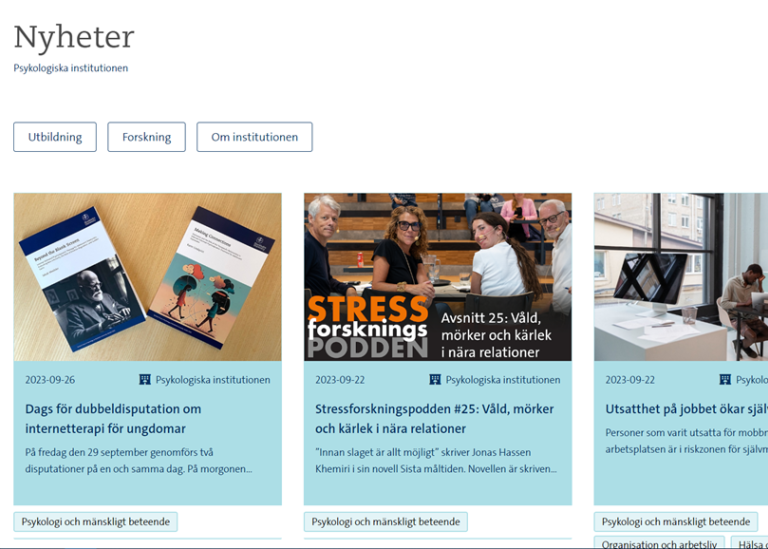
I nyhets/kalender-flödet på startsidan
När du har skapat en nyhet eller kalenderartikel i mappen Nyheter eller Kalender så visas den dels på sidan Nyheter/Kalender, dels i flödet på institutionens startsida.
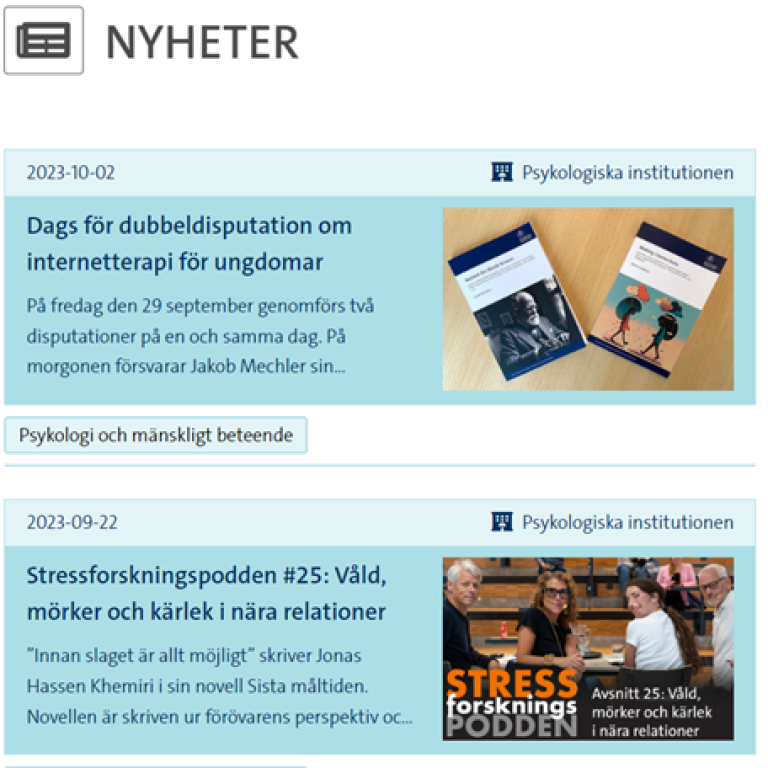
På fler ställen?
Du kan också se till att din nyhet eller kalenderartikel visas på flera ytterligare ställen på webben, såväl inom er institutionswebb som på su.se.
På institutionens ingångssidor
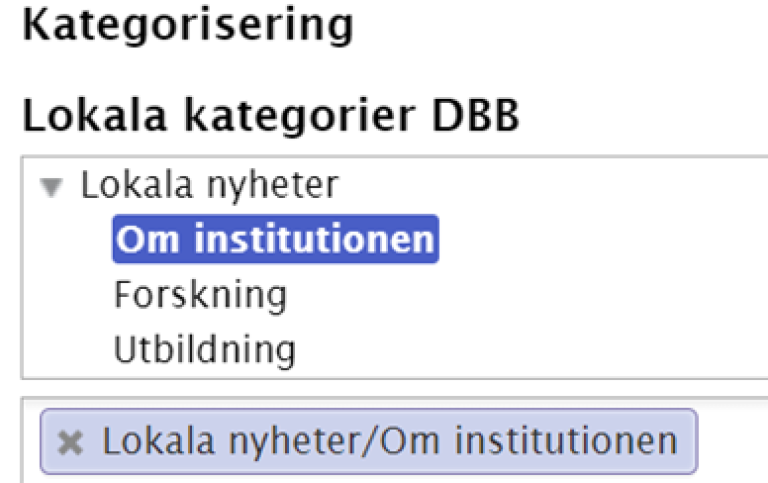
Om du väljer lokala kategorier får du din nyhet (eller kalenderartikel) att visas i nyhets/kalender-flödet på ingångssidorna Utbildning, Forskning och Om institutionen.
På su.se
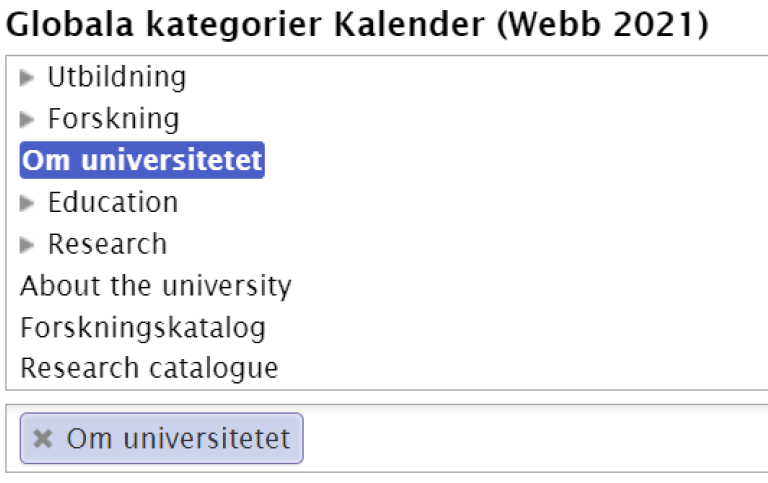
Genom att välja globala kategorier bestämner du om och var din nyhet/kalenderartikel ska visas på centrala webben (su.se). Obs! Du ska bara välja kategorier på svenska för svenska nyheter, och katagorier på engelska för engelska nyheter.
På temasidan
Med hjälp av Temataggar kan du få din nyhet eller kalenderartikel att visas på su.se/tema
Dela dina nyheter/kalenderartiklar med SU
När du har skapat en nyhet eller kalenderartikel kan du välja att dela den med Stockholms universitet. På så vis kan andra institutioner och avdelningar plocka upp din nyhet/kalenderartikel och visa den på sina webbsidor.
Notera att de inte kan göra några ändringar i din nyhet/kalenderhändelse, utan bara publicera den i det i sina egna flöden.
Dela dina nyhets- och kalenderartiklar
I dina nyhets- och kalenderlistor kan du visa delade nyhets- och kalenderartiklar från andra. Du kan också göra dina artiklar delade, så att andra kan visa dem. Delade artiklar kan läggas in i valda listor via de manuella publiceringsköerna.
För att man ska kunna plocka upp någon annan artikel måste den som skapat den gjort den delbar. Det gör man genom att trycka på knappen "Dela" i artikeln.
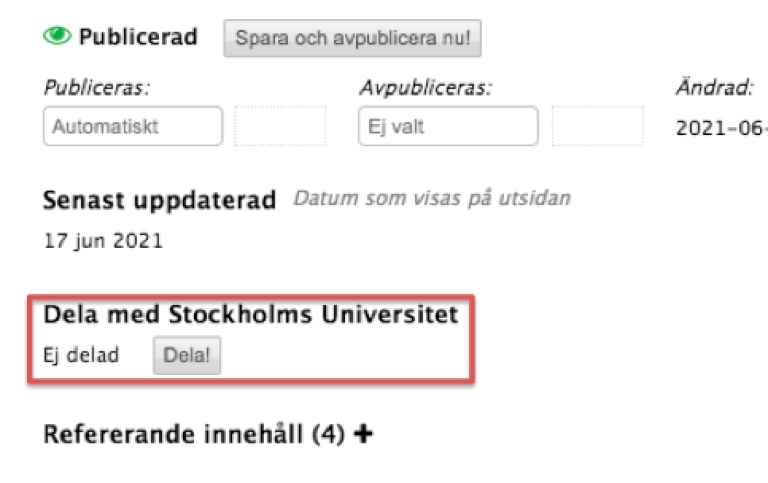
Du kan plocka upp andras artiklar på två olika sätt.
- Genom att titta i listan "Delade artiklar" under "Min arbetsyta" i Polopoly.
- Genom att titta i listor på utwebben.
Om du ser en nyhet eller kalenderhändelse som du vill visa i din institutions nyheter- eller kalenderflöden så kan du hitta den i Polopoly genom att söka på artikelnumret.
Till exempel i länken: https://www.su.se/nyheter/vaccinera-dig-mot-covid-19-p%C3%A5-frescati-1.572240 så är den sista biten, siffrorna 1.572240 artikelnumret. Kopiera det och använd sökfunktionen i Polopoly. Du hittar sökfunktionen längst ner i högra hörnet.
Sedan kopierar du referensen till artikeln (knappen finns längst upp i högra hörnet) och klistrar in den i dina manuella publiceringsköer på ingångs- eller startsidan.
Obs! Se till att du lägger kalenderhändelser i kalenderlistan och nyheter i nyhetslistan.
Plocka upp (dela) andras nyheter/kalenderartiklar
I alla nyhets- och kalenderflöden kan du också plocka upp andra institutioners och avdelningars delade artiklar genom att lägga dem i motsvarande publiceringskö. Du finner publiceringsköerna i så kallade pufflistor. Pufflistorna finns på sidan Nyheter eller Kalender, under fliken Startsida (scrolla ner en bit på sidan). Du kan även nå pufflistan via din startsida.
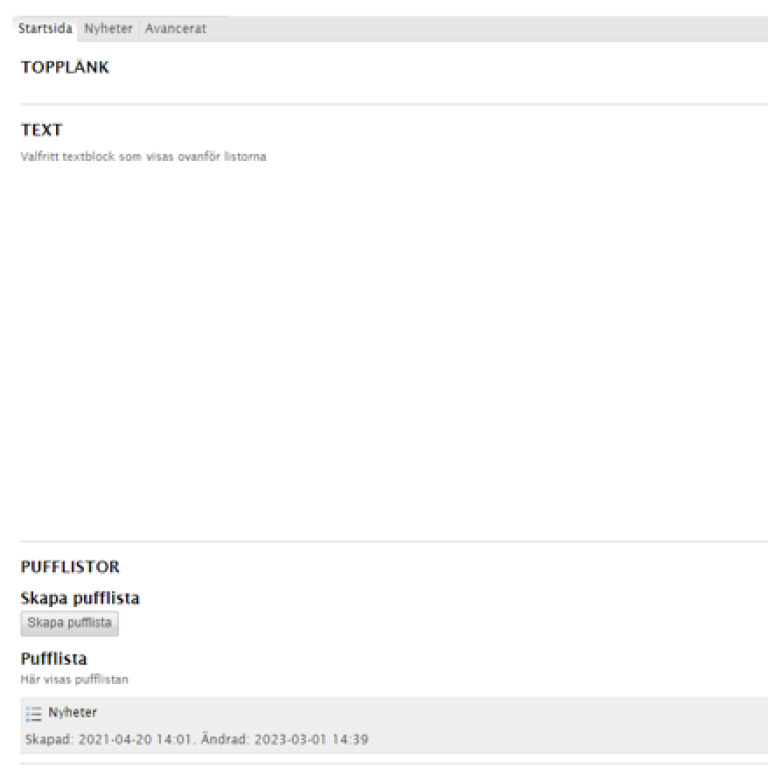
Om du klickar på pufflistans namn kommer du till publiceringsköerna.Genom att klistra in nyheten/kalenderartikeln i en manuell publiceringskö får du den att visas på er Nyhets/Kalender-sida, i nyhetsflödet på insititutionens startsida, och på den ingångssida som du valt (om du klistrar in nyheten/kalenderartikeln i publiceringskön "Nyheter Utbildning - andras" visas den på er ingångssida Utbildning).
Så delar du ("plockar upp") andras nyheter/kalenderartiklar
För att dela andras nyheter i ditt flöde gör du så här:
- Sök reda på den delade nyheten och klicka på "kopiera"-ikonen högst upp i högra hörnet.
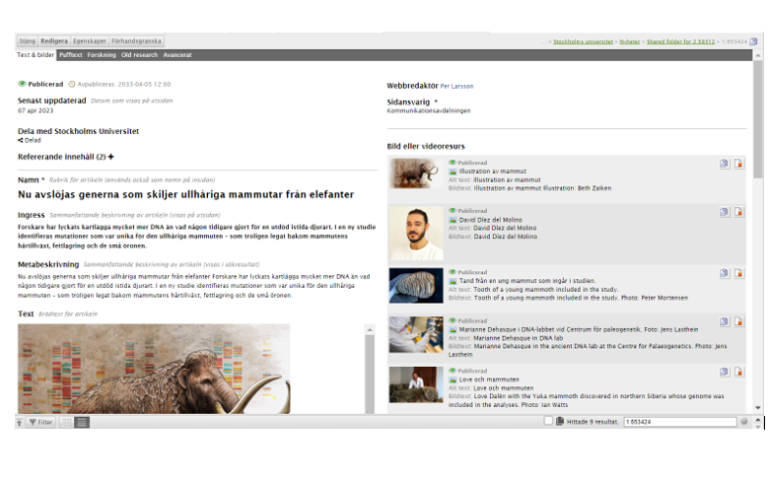
- I ditt innehållsträd, klicka på mappen Nyheter.
- Scrolla ner en bit på sidan, tills du ser pufflistan Nyheter.
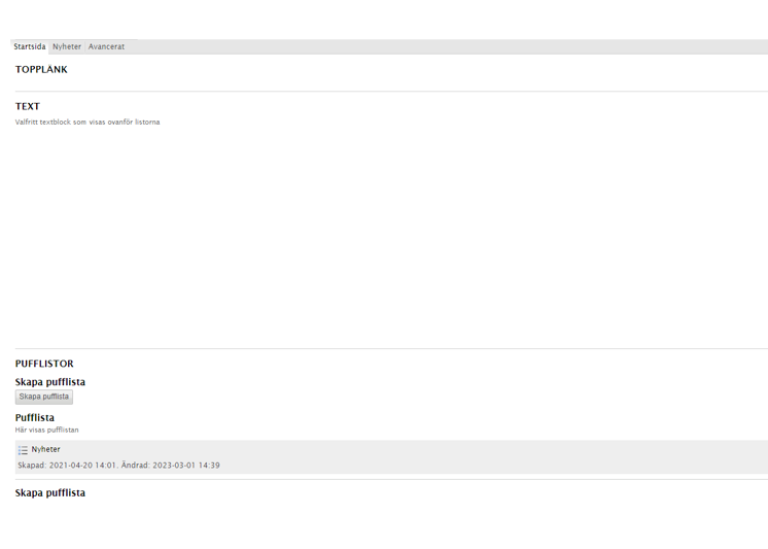
- Klicka på pufflistan.
- Här ser du dina publiceringsköer. I normalfallet för institutionswebbar finns det fyra köer. En är metadriven (den samlar själv in de nyheter som du skapar och du behöver inte göra något med den). Tre är manuella:
- Nyheter Utbildning - andras
- Nyheter Forskning - andras
- Nyheter Om institutionen - andras
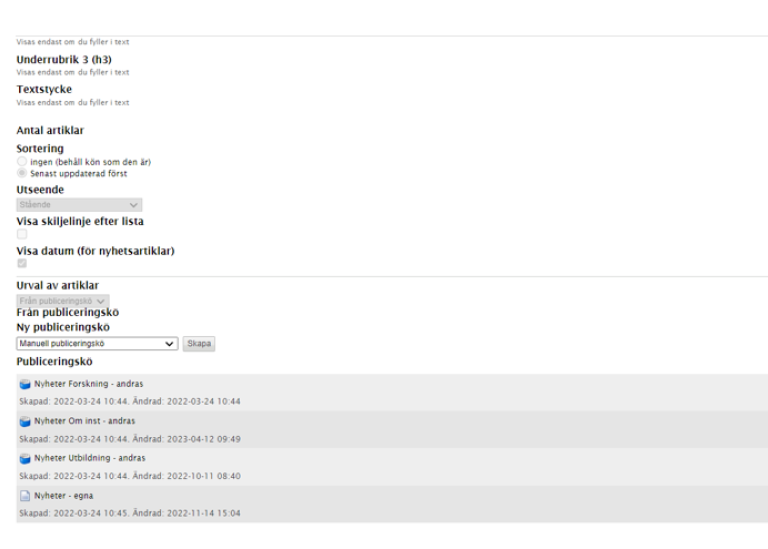
- Klicka på den manuella publiceringskö som du vill lägga nyheten i.
- Klicka på redigera.
- Klistra in nyheten.
- Klicka på Spara och visa.
- Klart!
Att dela andras kalenderhändelser fungerar enligt samma princip - fast i mappen Kalender.
Det går även att nå pufflistan från andra delar av din webb, exempelvis startsidan.
Senast uppdaterad: 2 oktober 2023
Sidansvarig: Kommunikationsavdelningen

